TeamViewer adalah aplikasi perangkat lunak yang dirancang untuk memungkinkan pengguna mengakses dan mengendalikan komputer atau perangkat lainnya secara remote, menggunakan koneksi internet. Dikembangkan pada tahun 2005, TeamViewer telah menjadi salah satu solusi paling populer untuk keperluan dukungan teknis, kolaborasi jarak jauh, serta manajemen IT.
Dengan kompatibilitas yang luas di berbagai sistem operasi seperti Windows, macOS, Linux, dan perangkat mobile, TeamViewer menawarkan kemudahan bagi individu dan perusahaan untuk melakukan pekerjaan secara efisien, bahkan jika berada di lokasi yang berbeda. Dalam artikel ini, kita akan membahas lebih dalam tentang cara kerja TeamViewer, fitur-fitur unggulannya, serta berbagai kelebihan yang ditawarkan.
Apa itu TeamViewer?
TeamViewer adalah aplikasi perangkat lunak yang memungkinkan pengguna untuk mengakses dan mengontrol perangkat lain secara remote atau jarak jauh melalui internet. Aplikasi ini sangat populer karena kemudahan penggunaan, keamanannya, serta kompatibilitasnya yang luas dengan berbagai sistem operasi, termasuk Windows, macOS, Linux, dan perangkat mobile seperti Android dan iOS.
Dengan TeamViewer, Anda dapat mengakses komputer atau server dari mana saja, melakukan troubleshooting, memberikan dukungan teknis, atau sekadar berbagi layar. TeamViewer juga mendukung berbagai aplikasi seperti transfer file, konferensi video, hingga pengelolaan sistem yang lebih kompleks, menjadikannya pilihan utama bagi perusahaan maupun pengguna individu yang membutuhkan solusi remote access yang handal.
Cara Kerja Teamviewer
Cara kerja TeamViewer cukup sederhana, meskipun aplikasinya dapat digunakan untuk berbagai keperluan canggih. Setiap perangkat yang ingin diakses atau dikendalikan melalui TeamViewer perlu menginstal aplikasi TeamViewer terlebih dahulu. Setelah aplikasi terpasang, perangkat tersebut akan diberikan ID unik dan password sementara.
Pengguna yang ingin mengakses perangkat tersebut dapat menggunakan ID dan password untuk terhubung ke perangkat yang dimaksud. Selain itu, pengguna juga bisa mengonfigurasi TeamViewer untuk mempermudah akses di masa depan dengan mengatur kata sandi permanen atau melakukan koneksi menggunakan akun TeamViewer.
Fungsi Teamviewer
TeamViewer menawarkan berbagai fungsi yang dapat mendukung produktivitas dan meningkatkan efisiensi, terutama dalam konteks kerja jarak jauh. Berikut adalah beberapa fungsi utama TeamViewer:
1. Sebagai Remote Control
Fungsi utama TeamViewer adalah memungkinkan pengguna mengakses dan mengontrol komputer atau perangkat lain dari jarak jauh. Ini sangat berguna bagi para profesional IT yang perlu memberikan dukungan teknis kepada klien atau rekan kerja, atau bagi pengguna yang ingin mengakses komputer mereka dari lokasi yang berbeda.
2. Sebagai Media Transfer File
Selain remote control, TeamViewer juga memungkinkan pengguna mentransfer file antara perangkat dengan cara yang sangat mudah. Anda dapat mengirimkan file antar perangkat yang terhubung melalui sesi remote hanya dengan menyeret dan melepaskan file di antarmuka TeamViewer. Tidak hanya itu, Anda juga dapat mengirim folder secara langsung, menjadikan pilihan sangat baik bagi pengguna yang sering membutuhkan pengiriman data secara cepat.
3. Sebagai Media Untuk Meeting
TeamViewer juga menyediakan fitur konferensi video dan pertemuan online yang memungkinkan pengguna untuk berkomunikasi dengan kolega atau klien secara langsung, meskipun terpisah jarak yang jauh. Fitur ini sangat berguna untuk rapat bisnis, presentasi produk, atau kolaborasi tim yang tersebar di berbagai lokasi.
Fitur Utama TeamViewer
Berikut adalah beberapa fitur utama TeamViewer yang dapat meningkatkan efisiensi dan produktivitas, baik untuk penggunaan pribadi maupun profesional.
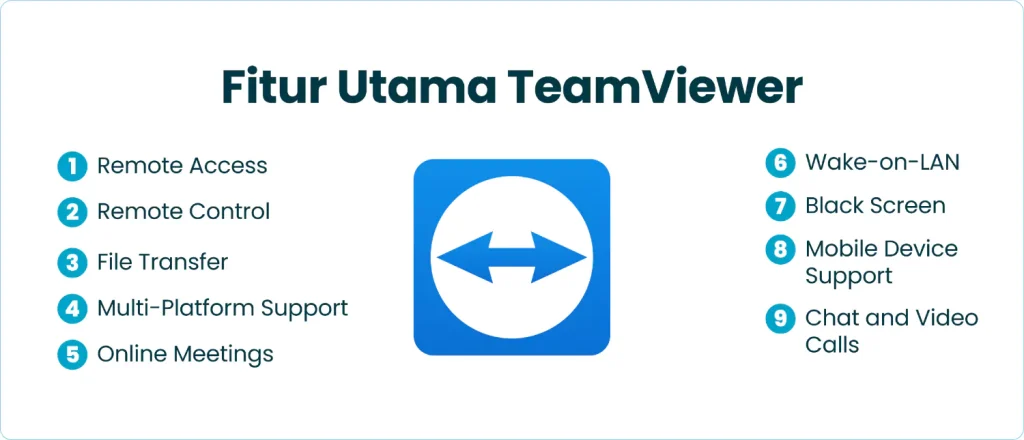
1. Remote Access
Fitur Remote Access memungkinkan pengguna mengakses komputer atau perangkat lain dari jarak jauh melalui koneksi internet. Dengan fitur ini, Anda dapat mengontrol perangkat Anda dari lokasi mana pun, baik itu untuk keperluan pekerjaan, mengakses dokumen penting, atau melakukan perbaikan sistem. Remote access ini tidak terbatas pada desktop atau laptop saja, tetapi juga dapat digunakan untuk mengakses server dan perangkat lainnya yang terhubung ke jaringan.
2. Remote Control
Fitur Remote Control memungkinkan pengguna mengontrol perangkat lain secara penuh, seperti seolah-olah mereka berada langsung di depan perangkat tersebut. Setelah perangkat terhubung, pengguna dapat menggerakkan mouse, mengetikkan perintah, atau membuka aplikasi secara langsung, bahkan jika perangkat tersebut berada ribuan mil jauhnya.
3. File Transfer
Fitur File Transfer memungkinkan pengguna mengirim dan menerima file antar perangkat yang terhubung. Cukup dengan menyeret dan melepaskan file atau folder ke jendela yang sesuai, transfer file dapat dilakukan dengan cepat dan aman. Anda dapat mengirim berbagai jenis file, mulai dari dokumen, gambar, hingga file besar lainnya tanpa khawatir tentang kecepatan atau integritas data.
4. File Transfer (Double-Check)
Penting menegaskan bahwa File Transfer adalah salah satu fitur paling fleksibel. Pengguna dapat melakukan transfer file tidak hanya antar komputer, tetapi juga antar sistem operasi yang berbeda, seperti Windows ke Mac atau Linux ke Windows. Proses transfer file juga berjalan dengan lancar, bahkan di jaringan dengan kecepatan rendah, menjadikan TeamViewer solusi ideal untuk berbagi file besar tanpa hambatan.
5. Multi-Platform Support
TeamViewer mendukung Multi-Platform Support, yang berarti Anda dapat mengakses dan mengontrol perangkat yang menjalankan berbagai sistem operasi, termasuk Windows, macOS, Linux, dan bahkan perangkat mobile seperti Android dan iOS. Dengan dukungan lintas platform ini, TeamViewer memudahkan kolaborasi antar tim yang menggunakan berbagai jenis perangkat dan sistem operasi.
6. Online Meetings
Fitur Online Meetings memungkinkan pengguna untuk mengadakan rapat atau pertemuan virtual dengan mudah. Fitur ini menyediakan kemampuan berbagi layar, chat, dan video call, yang memungkinkan tim untuk berkolaborasi secara efektif meskipun terpisah jarak jauh. Anda dapat berbagi presentasi, dokumen, atau aplikasi langsung melalui layar Anda kepada peserta rapat, serta berkomunikasi secara real-time.
7. Wake-on-LAN
Wake-on-LAN (WoL) adalah fitur yang memungkinkan pengguna untuk menyalakan komputer yang dalam keadaan mati atau tidur dari lokasi yang jauh, menggunakan jaringan. Ini berguna dalam situasi di mana Anda perlu mengakses perangkat yang sedang dalam keadaan mati atau tidur, misalnya untuk melakukan pembaruan atau maintenance. Dengan fitur ini, Anda tidak perlu berada di lokasi fisik untuk menyalakan perangkat, sehingga menghemat waktu dan tenaga.
8. Black Screen
Fitur Black Screen memberikan lapisan tambahan keamanan ketika Anda sedang mengakses perangkat lain secara remote. Saat fitur ini diaktifkan, layar perangkat yang sedang diakses akan menjadi hitam, sehingga orang di sekitar perangkat tersebut tidak dapat melihat apa yang sedang dilakukan di perangkat tersebut.
9. Mobile Device Support
TeamViewer tidak hanya mendukung perangkat desktop dan laptop, tetapi juga Mobile Device Support untuk perangkat Android dan iOS. Dengan aplikasi TeamViewer untuk ponsel, Anda dapat mengakses dan mengontrol perangkat lain secara langsung dari ponsel Anda. Ini memungkinkan pengguna melakukan perbaikan teknis atau pekerjaan lain dengan mudah meskipun mereka sedang dalam perjalanan atau tidak berada di depan komputer.
10. Chat and Video Calls
Fitur Chat and Video Calls adalah tambahan yang sangat berguna untuk komunikasi selama sesi remote control atau online meeting. Dengan fitur chat, Anda dapat mengirim pesan instan, berbagi informasi secara langsung, atau memberikan instruksi tambahan selama bekerja dengan orang lain. Jika diperlukan, Anda juga dapat melakukan panggilan video untuk memperjelas instruksi atau mendiskusikan masalah secara langsung.
Manfaat Menggunakan TeamViewer
TeamViewer adalah alat yang sangat efektif untuk berbagai kebutuhan remote access, dan menawarkan sejumlah manfaat bagi individu maupun perusahaan. Salah satu manfaat utama penggunaan TeamViewer adalah kemudahan mengakses perangkat dari jarak jauh, yang memungkinkan pengguna untuk bekerja dari mana saja tanpa perlu berada di depan perangkat fisik. Ini membuat TeamViewer sangat ideal untuk pekerja jarak jauh, teknisi IT, dan bisnis yang memiliki karyawan tersebar di berbagai lokasi.
Selain itu, TeamViewer juga meningkatkan kolaborasi tim dengan menyediakan berbagai fitur, seperti berbagi layar, konferensi video, dan chat. Fitur-fitur ini memungkinkan tim untuk bekerja bersama secara efisien, meskipun terpisah oleh jarak fisik. Di dunia bisnis yang semakin bergantung pada komunikasi jarak jauh, TeamViewer menyediakan solusi yang aman dan praktis untuk dukungan teknis, pertemuan online, dan pengelolaan perangkat.
Aspek Keamanan TeamViewer
Berikut adalah beberapa aspek keamanan yang membuat TeamViewer sangat terpercaya:
1. Enkripsi End-to-End
TeamViewer menerapkan enkripsi end-to-end untuk semua komunikasi yang terjadi antara perangkat yang terhubung. Ini berarti bahwa setiap data yang dikirimkan, baik itu saat mengakses komputer secara remote atau mentransfer file, dienkripsi sebelum dikirim dan hanya dapat didekripsi oleh penerima yang sah. Dengan enkripsi tingkat tinggi, TeamViewer menjamin bahwa data yang dipertukarkan tetap aman dari ancaman pihak ketiga, bahkan ketika menggunakan jaringan yang tidak sepenuhnya aman, seperti Wi-Fi publik.
2. Pertukaran Kunci RSA
Untuk memperkuat lapisan keamanan lebih lanjut, TeamViewer menggunakan pertukaran kunci RSA 2048-bit. Proses ini memastikan bahwa sesi yang dimulai melalui TeamViewer hanya dapat diakses oleh pihak yang memiliki kunci privat yang tepat, mengurangi kemungkinan akses ilegal. Kunci RSA ini digunakan untuk mengautentikasi perangkat yang terhubung dan memastikan integritas serta kerahasiaan komunikasi antara perangkat yang saling berinteraksi.
3. Autentikasi Dua Faktor (2FA)
TeamViewer menyediakan fitur Autentikasi Dua Faktor (2FA), yang menambah lapisan keamanan tambahan pada akun pengguna. Selain memasukkan kata sandi, pengguna diharuskan untuk memverifikasi identitas mereka melalui perangkat kedua, seperti ponsel atau aplikasi autentikator. Fitur ini sangat efektif dalam mencegah akses yang tidak sah jika seseorang berhasil mengetahui kata sandi akun Anda.
4. Whitelist dan Blacklist
Untuk meningkatkan kontrol akses, TeamViewer memungkinkan pengguna untuk membuat whitelist dan blacklist. Dengan whitelist, hanya perangkat yang terdaftar yang dapat mengakses komputer Anda, sementara dengan blacklist, Anda dapat memblokir perangkat tertentu agar tidak dapat terhubung ke sistem Anda. Ini memberikan kontrol yang lebih besar atas siapa yang dapat mengakses perangkat Anda, sangat penting dalam lingkungan bisnis yang memerlukan kontrol ketat terhadap akses remote.
5. Kebijakan Kata Sandi Kuat
TeamViewer mendorong penggunaan kata sandi kuat dengan menerapkan kebijakan keamanan yang ketat. Pengguna diminta untuk menggunakan kata sandi yang panjang dan kompleks, yang menggabungkan huruf besar, huruf kecil, angka, dan simbol. Kebijakan ini bertujuan untuk mengurangi risiko akses tidak sah melalui serangan brute force atau pencurian kata sandi.
6. Logging dan Audit
Untuk memberikan transparansi dan kontrol lebih lanjut, TeamViewer menyediakan logging dan audit lengkap untuk setiap sesi yang terjadi. Setiap tindakan yang dilakukan selama sesi remote akan dicatat, termasuk siapa yang mengakses perangkat, waktu akses, dan aktivitas yang dilakukan. Fitur ini sangat penting untuk pemantauan keamanan dan audit di lingkungan perusahaan, sehingga memudahkan untuk melacak potensi masalah atau pelanggaran keamanan.
7. Fitur Keamanan Tambahan
TeamViewer juga dilengkapi berbagai fitur keamanan tambahan untuk memastikan integritas dan privasi pengguna. Salah satunya adalah kemampuan mengaktifkan mode privat, yang memungkinkan pengguna menyembunyikan layar perangkat yang sedang diakses untuk melindungi data sensitif dari penglihatan orang di sekitar. Selain itu, TeamViewer dapat mengkonfigurasi pengaturan waktu otomatis untuk memutuskan sesi yang tidak aktif setelah beberapa saat, mengurangi risiko akses tidak sah jika pengguna lupa keluar dari sesi.
8. Sertifikasi Keamanan
TeamViewer memiliki berbagai sertifikasi keamanan yang menunjukkan komitmennya terhadap perlindungan data. Beberapa sertifikasi yang dimiliki oleh TeamViewer antara lain ISO/IEC 27001 (sertifikasi sistem manajemen keamanan informasi), serta sertifikasi lainnya yang membuktikan bahwa TeamViewer mematuhi standar keamanan internasional. Ini memberi pengguna jaminan bahwa perusahaan yang menyediakan layanan ini telah menjalankan praktik keamanan yang ketat.
9. Kepatuhan GDPR
TeamViewer juga mematuhi peraturan Perlindungan Data Pribadi (GDPR) yang berlaku di Uni Eropa. Hal ini berarti bahwa TeamViewer mengelola data pribadi pengguna dengan sangat hati-hati, dan menyediakan kontrol yang diperlukan untuk memastikan bahwa data pengguna diperlakukan sesuai dengan undang-undang perlindungan data yang ketat. Kepatuhan terhadap GDPR memberikan keamanan dan transparansi lebih lanjut bagi pengguna yang khawatir tentang perlindungan data pribadi mereka.
10. Pembaruan Keamanan Rutin
Untuk melindungi sistem dari ancaman yang terus berkembang, TeamViewer melakukan pembaruan keamanan rutin yang memastikan bahwa perangkat lunak tetap terlindungi dari potensi kerentanannya. Pembaruan ini mencakup patch keamanan, perbaikan bug, dan peningkatan fitur yang memastikan pengalaman pengguna tetap aman dan lancar.
Jenis-jenis TeamViewer
Setiap jenis TeamViewer memiliki fitur dan fungsi yang disesuaikan dengan skala dan kompleksitas penggunaan, memungkinkan pengguna untuk memilih solusi terbaik sesuai dengan kebutuhan mereka. Berikut adalah penjelasan mengenai berbagai jenis yang tersedia:
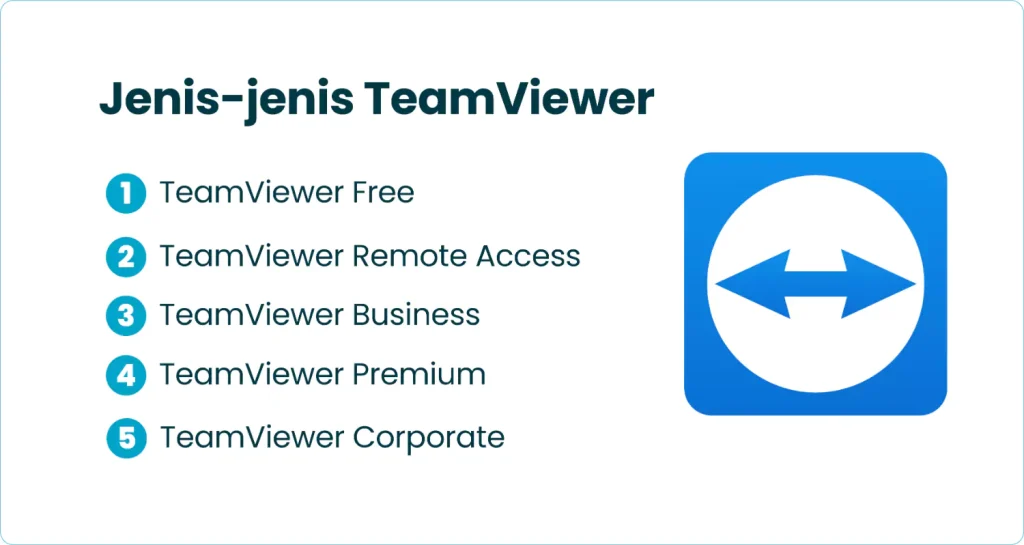
1. TeamViewer Free
TeamViewer Free adalah versi gratis dari perangkat lunak ini, yang ditujukan untuk penggunaan pribadi. Pengguna dapat mengakses komputer lain, berbagi layar, serta mentransfer file antar perangkat tanpa biaya. Versi ini sangat cocok bagi individu yang hanya perlu melakukan remote access sesekali, seperti untuk mengakses perangkat rumah atau memberikan dukungan teknis kepada keluarga atau teman.
2. TeamViewer Remote Access
TeamViewer Remote Access adalah versi berbayar yang dirancang untuk individu atau usaha kecil yang membutuhkan akses jarak jauh ke komputer atau perangkat mereka secara terus-menerus. Dengan paket ini, pengguna dapat mengakses perangkat kapan saja dan dari mana saja, memungkinkan mereka untuk bekerja lebih fleksibel tanpa harus berada di lokasi fisik perangkat.
3. TeamViewer Business
TeamViewer Business dirancang untuk usaha kecil hingga menengah yang membutuhkan akses jarak jauh untuk beberapa perangkat dan tim. Versi ini memberikan lebih banyak fitur daripada TeamViewer Remote Access, seperti kemampuan untuk mengelola lebih dari satu perangkat dalam satu waktu, berbagi layar dengan anggota tim, serta memberikan dukungan teknis kepada klien.
4. TeamViewer Premium
TeamViewer Premium adalah pilihan yang lebih lengkap dan dirancang untuk tim yang lebih besar dengan kebutuhan remote access yang lebih kompleks. Dengan versi ini, pengguna mendapatkan akses ke semua fitur TeamViewer Business, ditambah dengan fungsionalitas tambahan seperti kemampuan untuk mengelola hingga 3 perangkat yang terhubung secara bersamaan, serta kapasitas lebih besar untuk transfer file, dan akses tak terbatas ke semua perangkat yang terdaftar.
5. TeamViewer Corporate
TeamViewer Corporate adalah versi paling lengkap dan termahal, dirancang untuk perusahaan besar dengan kebutuhan akses remote yang sangat besar dan lebih kompleks. Paket ini menawarkan semua fitur yang ada pada TeamViewer Premium, ditambah dengan kemampuan untuk mengelola lebih banyak perangkat, serta akses tak terbatas untuk berbagai pengguna.
Cara Menggunakan TeamViewer
Menggunakan TeamViewer untuk mengakses perangkat dari jarak jauh sangatlah mudah dan dapat dilakukan dalam beberapa langkah sederhana. Anda perlu mengunduh TeamViewer dari situs resminya sesuai dengan sistem operasi perangkat yang Anda gunakan, baik itu Windows, macOS, Linux, atau aplikasi mobile untuk Android/iOS.
Setelah aplikasi diunduh, jalankan installer dan ikuti instruksi untuk menyelesaikan proses instalasi. Buka aplikasi TeamViewer, pilih opsi membuat akun baru, dan masukkan email serta kata sandi yang kuat. Untuk mengakses perangkat lain, Anda perlu mendapatkan ID TeamViewer dan kata sandi dari perangkat yang ingin diakses.
Jika Anda sering mengakses perangkat yang sama, Anda dapat mengatur akses cepat dengan memilih opsi mengaktifkan Unattended Access (akses tanpa pengawasan), sehingga Anda dapat mengakses perangkat kapan saja tanpa memerlukan otorisasi ulang. Dengan mengikuti langkah-langkah tersebut, Anda sudah dapat mengakses perangkat jarak jauh dan memberikan dukungan teknis tanpa kesulitan.
Kelebihan dan Kekurangan TeamViewer
Berikut ini kami akan membahas mengenai kelebihan dan kekurangan TeamViewer:
1. Kelebihan TeamViewer
TeamViewer memiliki sejumlah kelebihan yang menjadikannya salah satu perangkat lunak remote access terbaik. Kemudahan penggunaan salah satu unggulan utama, dengan antarmuka intuitif dan instalasi yang mudah, memungkinkan pengguna tanpa pengalaman teknis untuk segera mengakses perangkat lain.
Selain itu, TeamViewer mendukung kompatibilitas multi-platform, yang berarti Anda dapat mengakses perangkat yang menjalankan sistem operasi yang berbeda, seperti Windows, macOS, Linux, Android, dan iOS, membuatnya ideal untuk lingkungan yang heterogen.
Dalam hal keamanan, TeamViewer menawarkan enkripsi end-to-end dan autentikasi dua faktor untuk menjaga agar data tetap aman. Akses tanpa pengawasan (Unattended Access) juga memungkinkan pengguna mengakses perangkat kapan saja tanpa perlu persetujuan manual, berguna bagi pengelolaan server atau perangkat yang selalu aktif.
2. Kekurangan TeamViewer
Meskipun TeamViewer memiliki banyak kelebihan, ada beberapa kekurangan yang perlu diperhatikan. Salah satunya adalah harga untuk pengguna bisnis, di mana paket berbayar seperti TeamViewer Business atau Premium cukup mahal, terutama jika dibandingkan dengan alternatif lain di pasar.
Pembatasan penggunaan versi gratis juga bisa menjadi masalah, setiap upaya menggunakan aplikasi untuk tujuan komersial bisa menyebabkan akun diblokir atau dibatasi. Selain itu, koneksi bergantung pada kualitas internet, yang berarti jika koneksi internet tidak stabil, pengalaman remote access bisa terpengaruh, dengan penurunan kualitas gambar atau bahkan kegagalan sambungan.
Pengaturan firewall dan NAT kadang menjadi tantangan, karena beberapa jaringan memerlukan konfigurasi tambahan untuk memastikan TeamViewer dapat berfungsi dengan baik, terutama di perusahaan dengan pengaturan keamanan ketat.
Pilih Solusi Remote Access yang Tepat untuk Kebutuhan Anda
Secara keseluruhan, TeamViewer merupakan pilihan solid dan andal untuk kebutuhan remote access, menawarkan berbagai fitur yang memudahkan pekerjaan jarak jauh, kolaborasi, dan dukungan teknis. Dengan keunggulannya dalam kompatibilitas multi-platform, keamanan yang tinggi, dan kemudahan penggunaan, TeamViewer sangat cocok untuk individu dan perusahaan dari berbagai ukuran.
Setiap aplikasi memiliki kelebihan dan kekurangannya sendiri, jadi penting menilai kebutuhan Anda sebelum memilih solusi yang paling sesuai. Dengan begitu, Anda dapat menemukan solusi remote access yang tidak hanya efektif, tetapi juga mendukung produktivitas dan keamanan Anda dengan lebih optimal. Ingat, pilihan terbaik tergantung pada tujuan penggunaan dan anggaran yang tersedia.
FAQ (Frequently Asked Question)
Apakah TeamViewer aman digunakan untuk koneksi jarak jauh?
TeamViewer dirancang dengan fitur keamanan seperti enkripsi end-to-end, otentikasi dua faktor (2FA), dan izin akses berbasis sesi. Namun, pengguna harus berhati-hati untuk tidak membagikan ID dan kata sandi sesi dengan pihak yang tidak terpercaya, serta memastikan perangkat mereka terlindungi dari malware.
Apakah TeamViewer hanya bisa digunakan untuk komputer?
Tidak. Selain komputer, TeamViewer mendukung perangkat seluler seperti smartphone dan tablet, termasuk sistem operasi Android dan iOS. Ini memungkinkan pengguna untuk mengakses perangkat seluler atau bahkan memberikan dukungan teknis ke perangkat tersebut.
Bagaimana TeamViewer membedakan penggunaan pribadi dan komersial?
TeamViewer gratis untuk penggunaan pribadi non-komersial, seperti membantu keluarga atau mengakses komputer rumah. Untuk penggunaan komersial, seperti dukungan pelanggan atau keperluan bisnis, lisensi berbayar diperlukan. TeamViewer dapat mendeteksi penggunaan komersial berdasarkan pola penggunaan, seperti frekuensi sesi atau koneksi ke banyak perangkat.
Apakah koneksi TeamViewer tetap aktif jika perangkat yang dikontrol direstart?
Jika perangkat yang dikontrol direstart, koneksi TeamViewer akan terputus. Namun, jika fitur “Start TeamViewer with System” diaktifkan, perangkat yang direstart dapat langsung terhubung kembali setelah sistem menyala.
Apa perbedaan antara TeamViewer dan aplikasi remote desktop bawaan seperti RDP?
TeamViewer lebih mudah digunakan dan tidak memerlukan konfigurasi jaringan seperti port forwarding, yang biasanya diperlukan untuk Remote Desktop Protocol (RDP). Selain itu, TeamViewer mendukung berbagai platform lintas sistem operasi, sementara RDP terutama dirancang untuk Windows.
Apakah mungkin menggunakan TeamViewer tanpa memerlukan instalasi?
Ya, TeamViewer memiliki opsi untuk digunakan dalam mode portable tanpa instalasi. Fitur ini berguna untuk sesi jarak jauh yang bersifat sementara, di mana pengguna hanya perlu menjalankan file TeamViewer QuickSupport atau versi portable tanpa menginstal perangkat lunak penuh.
Apakah TeamViewer memerlukan kecepatan internet tinggi untuk bekerja dengan baik?
TeamViewer dirancang untuk bekerja pada berbagai kondisi jaringan, tetapi koneksi internet yang stabil dengan kecepatan minimal 1 Mbps direkomendasikan untuk pengalaman yang lancar. Kualitas koneksi dapat dipengaruhi oleh resolusi layar yang dibagikan dan jumlah data yang ditransfer selama sesi.


















